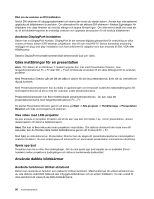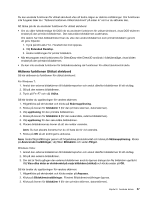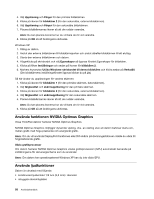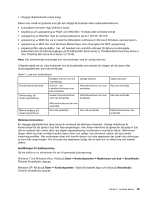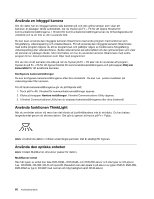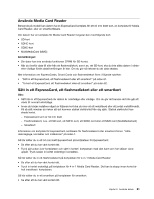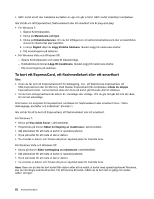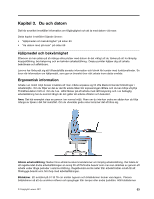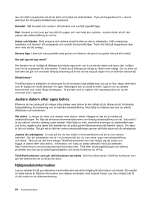Lenovo ThinkPad T420s (Swedish) User Guide - Page 77
ljudkontakt eller till mikrofoningången på ThinkPad Mini Dock Series 3
 |
View all Lenovo ThinkPad T420s manuals
Add to My Manuals
Save this manual to your list of manuals |
Page 77 highlights
• Inbyggd digitalmikrofon (dual array) Datorn har också en ljudkrets som gör det möjligt att använda olika multimediefunktioner: • kompatibel med Intel High Definition Audio • inspelning och uppspelning av PCM- och WAV-filer i 16-bitars eller 24-bitars format • uppspelning av WAV-filer med en samplingsfrekvens på 44,1 kHz till 192 kHz • uppspelning av MIDI-filer via en ljudenhet (Wavetable synthesizer) i Microsoft Windows-operativsystem. • uppspelning av MP3-filer med Windows Media Player eller ett program för MP3-uppspelning • inspelning från olika ljudkällor, t.ex. ett headset som anslutits antingen till datorns kombinerade ljudkontakt eller till mikrofoningången på ThinkPad Mini Dock Series 3, ThinkPad Mini Dock Plus Series 3 eller ThinkPad Mini Dock Plus Series 3 (170 W). Anm: Det kombinerade ljuduttaget kan inte användas med en vanlig mikrofon. I följande tabell ser du vilka funktioner hos de ljudenheter som ansluts till uttagen på din dator eller dockningsstationen som kan användas. Tabell 3. Lista över ljudfunktioner Headset med en 3,5 mm 4-polsplugg Kombinerad ljudkontakt Hörlurs- och mikrofonfunktioner som kan användas Hörlursuttag på dockningsstationen Endast hörlursfunktioner som kan användas Vanliga hörlurar Vanlig mikrofon Hörlursfunktioner som kan Kan inte användas användas Hörlursfunktioner som kan Kan inte användas användas Mikrofoningång på dockningsstationen Mikrofonfunktionen kan inte användas Kan inte användas Kan inte användas Mikrofonfunktionen kan användas Riktmikrofonfunktion En inbyggd digitalmikrofon (dual array) är monterad på skärmens överkant. Vanliga mikrofoner är konstruerade för att spela in ljud från hela omgivningen, men Array-mikrofoner är gjorda för att spela in ljud från en extremt liten vinkel, tack vare digital signalhantering i kombination med Array-teknik. Mikrofonen fångar därför ljud från området framför datorn klart och tydligt, men blockerar nästan allt ljud utanför insamlingsområdet. När användaren sitter mitt framför datorn och talar registreras det ljudet utan störningar av brus från omgivningen. För att ljudet ska registreras tydligt när du talar bör du alltså sitta mitt framför datorn. Inställningar för ljudinspelning Så här ställer du in mikrofonen för att få optimerad ljudinspelning: Windows 7 och Windows Vista: Klicka på Start ➙ Kontrollpanelen ➙ Maskinvara och ljud ➙ SmartAudio. Fönstret SmartAudio öppnas. Windows XP: Klicka på Start ➙ Kontrollpanelen. Växla till klassiskt läge och klicka på SmartAudio. Fönstret SmartAudio öppnas. Kapitel 2. Använda datorn 59